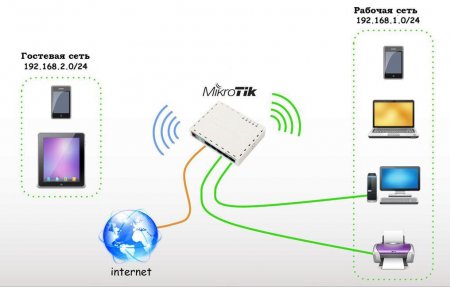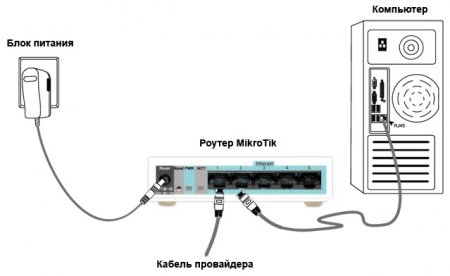Налаштування роутера Mikrotik: покрокова інструкція
Mikrotik широко використовується інтернет-провайдерами, постачальниками вай-фай або власниками кафе. Маршрутизатор наділяє комп'ютер різними функціями і інструментами як для проводового, так і бездротового зв'язку. Для того щоб ефективно використовувати всі вбудовані функції, потрібно знати процедуру налаштування роутера Mikrotik.
MikroTik RouterBoard 1100 AHX2WAN: IP: 172223.99/25 (надано ISP). Шлюз: 172223.1 (ISP). Відкритий DNS: 888.8 і 884.4. Мережа LAN IP: 19216810.0/24. Проста офісна мережа: Перший інтерфейс (ether1-порт) підключений до провайдера, і цей інтерфейс є WAN-портом. Встановлюємо WAN IP (надається провайдером) в інтерфейсі. Другий інтерфейс (ether2 port) - це LAN. Користувачі цієї мережі підключаються до пристрою через комутатор для доступу до інтернету. На практиці мережа може бути не такий простий, можливо, доведеться створювати велику мережу, де можуть бути сотні або навіть тисячі користувачів. Але базова конфігурація однакова для всіх подібних схем.
Перейти в меню IP> Маршрути. З'явиться вікно списку маршрутів, у якому можна побачити, що в цей список вже додані два динамічних маршруту. Натиснути кнопку «Додати нову кнопку» (Плюс). Нове вікно маршруту з'явиться відразу після натискання кнопки. Тепер треба розмістити адреса шлюзу, наданий провайдером, в поле вводу Gateway. Натиснути кнопку «Застосувати» і «ОК». Налаштування шлюзу завершена. Налаштування роутера Mikrotik rb951ui 2hnd і правила NAT, щоб він міг маскувати наш IP-адреса LAN для доступу до інтернету. Після завершення установки шлюзу необхідно створити правило брандмауера NAT для маскування IP-адреси локальної мережі. В іншому випадку користувач локальної мережі не зможе отримати доступ до інтернету через пристрій.
Для створення правил брандмауера masquerade необхідно виконати наступні кроки: Відкрити меню IP> Брандмауер і перейти на вкладку «NAT», а потім натиснути кнопку «Додати нову кнопку (плюс)». З'явиться нове вікно правила NAT. Вибрати Chain: srcnat і Src. Адреса на вкладці «Загальні» і вибрати «Дія». Натиснути кнопку «Застосувати» і «ОК». Тепер користувач локальної мережі може отримати доступ до інтернету через безпроводовий маршрутизатор, якщо використовує власний IP-адресу DNS сервера.
Кроки для налаштування DNS: Перейти в меню IP> DNS. З'явиться вікно налаштувань DNS. В цьому вікні ввести адресу DNS-сервера, який отримано від компанії - постачальника послуг інтернету, або можна використовувати загальнодоступний IP-адресу DNS (888.8) в поле вводу сервера. Можна помістити вторинний IP-адресу DNS-сервера, натиснувши кнопку додавання нового значення (випадає кнопка), розташовану у вікні введення сервера. При бажанні настройка роутера Mikrotik hap може дати використовувати маршрутизатор як DNS-сервера. Натиснути "Дозволити віддалені запити", потім кнопку «Застосувати» і «ОК», після чого всі IP-адреси можуть використовуватися як IP-адресу DNS-сервера, включаючи IP-адреса WAN, який є публічним. Однак якщо хто-небудь з локальної мережі користувача буде використовувати його IP-адресу WAN як DNS-IP, то він зможе застосовувати це рішення DNS, використовуючи платну пропускну здатність мережі. Таким чином, краще зупинити запит DNS за межами локальної мережі. Щоб зупинити запит DNS за межами користувача локальної мережі, потрібно застосувати правила брандмауера, які виведуть всі DNS-запити, витікаючі з користувальницького інтерфейсу WAN (ether1). Перейти в меню IP> Брандмауер і натиснути кнопку додавання нової кнопки (PLUS Sign). З'явиться нове вікно "Правила брандмауера". На вкладці «Загальні» виберіть «Ланцюжок: вхід», протокол: udp,Dst. Порт: 53 дюйм. Інтерфейс: ether1. Налаштування роутера Mikrotik rb951g 2hnd дозволяє зробити широкий вибір. Вибрати «Дія»: відкрити вкладку «Дія» і натиснути «Застосувати» і «ОК». Тепер потрібно створити інше подібне правило для TCP-з'єднання. Натиснути «Додати нову кнопку» (PLUS Sign) ще раз і вибрати «Ланцюжок: вхід», «Протокол»: tcp, Dst.Port: 53 і «In». Інтерфейс: ether1 потім вибрати «Дія»: відкрити вкладку «Дія» і натиснути «Застосувати» і « ОК». Тепер ваш DNS-сервер безпечний поза локальної мережі. Налаштування роутера Mikrotik rb951ui 2hnd і конфігурація DNS завершена.
Базова конфігурація маршрутизатора
Вона включає в себе призначення IP-адрес і включення NAT для доступу до інтернету. Настроювання складається з 4 кроків: Призначення адрес WAN і LAN. Конфігурація шлюзу. Конфігурація NAT. Конфігурація DNS. Серед зазначених 4 кроків перші три є обов'язковими для доступу до інтернету, а 4-й є необов'язковим, але багато користувачів його застосовують для покращення конфігурації. Налаштування роутера Mikrotik згідно із зазначеними етапами виконується у вигляді простої схеми офісної мережі, де три користувача підключені до роутера через мережевий комутатор, а один інтерфейс маршрутизатора підключений до інтернету.MikroTik RouterBoard 1100 AHX2WAN: IP: 172223.99/25 (надано ISP). Шлюз: 172223.1 (ISP). Відкритий DNS: 888.8 і 884.4. Мережа LAN IP: 19216810.0/24. Проста офісна мережа: Перший інтерфейс (ether1-порт) підключений до провайдера, і цей інтерфейс є WAN-портом. Встановлюємо WAN IP (надається провайдером) в інтерфейсі. Другий інтерфейс (ether2 port) - це LAN. Користувачі цієї мережі підключаються до пристрою через комутатор для доступу до інтернету. На практиці мережа може бути не такий простий, можливо, доведеться створювати велику мережу, де можуть бути сотні або навіть тисячі користувачів. Але базова конфігурація однакова для всіх подібних схем.
Підключення за допомогою Winbox
Тепер створюємо базову конфігурацію у відповідності з перерахованими 4 кроками в простій схемі офісної мережі. Першим кроком налаштування роутера Mikrotik є призначення відповідно IP WAN і LAN в WAN і LAN-інтерфейсу. Наступні етапи для установки IP-адреси WAN і LAN на роутері: Завантажити winbox з будь-якого джерела в інтернеті. Підключити ПК до пристрою кабель RJ45. Відкрити програмне забезпечення winbox у своїй операційній системі і натиснути кнопку пошуку, розташовану після вікна «Підключитися». Тепер з'явиться MAC-адресу підключеного Ethernet. Натисніть на MAC. Ім'я користувача за замовчуванням - admin, пароль порожній. Таким чином, введіть admin в поле вводу логіна, а поле пароля залиште порожнім, а потім натисніть кнопку «Підключити». Тепер з'явиться графічний користувальницький інтерфейс. Натиснути кнопку «Видалити профіль». Перейти в меню IP> Адреси. З'явиться вікно списку адрес. Натиснути кнопку «Додати нову кнопку (плюс)» у вікні «Список адрес». З'явиться вікно нової адреси. Помістити свій IP-адресу WAN, який надається провайдером, в поле «Адреса». Вибрати інтерфейс, на якому потрібно встановити WAN IP. У розкривному меню «Інтерфейс» натиснути «Застосувати», а потім кнопку «ОК». Натиснути ще раз, щоб додати нову кнопку (плюс), ввести IP-адресу шлюзу локальної мережі в поле «Адреса» і вибрати свій інтерфейс LAN з випадаючого меню «Інтерфейс». Натиснути кнопку «Застосувати» і «ОК». Завдання завершено. Тепер потрібно призначити шлюз, який надається провайдером, щоб роутер міг з'єднатися з інтернетом.Роутер зі швидкісним Atheros
RB951Ui-2HnD - це потужний бездротової роутер нового покоління. Він має 5 портів Ethernet, один порт USB 2.0 високопродуктивну бездротову точку доступу 80211 b /g /n 25 ГГц і 2 антени. Комплект обладнаний 600 МГц процесором, 128 Мбайт ОЗУ і висновок PoE для порту No5 - він може підключати будь-яке обладнання, що підтримують PoE. Гранична навантаження на порт встановлена 580 мА. Загальна вихідна потужність - 32 дБм. Продукт включає: бездротовий RB951Ui-2HnD в корпусі і адаптер харчування. Налаштування роутера Mikrotik rb951 і конфігурації шлюзу починається одразу після завершення налаштування WAN і LAN IP. Для цього потрібно виконати наступні прості кроки, щоб призначити IP-адреса шлюзу:Перейти в меню IP> Маршрути. З'явиться вікно списку маршрутів, у якому можна побачити, що в цей список вже додані два динамічних маршруту. Натиснути кнопку «Додати нову кнопку» (Плюс). Нове вікно маршруту з'явиться відразу після натискання кнопки. Тепер треба розмістити адреса шлюзу, наданий провайдером, в поле вводу Gateway. Натиснути кнопку «Застосувати» і «ОК». Налаштування шлюзу завершена. Налаштування роутера Mikrotik rb951ui 2hnd і правила NAT, щоб він міг маскувати наш IP-адреса LAN для доступу до інтернету. Після завершення установки шлюзу необхідно створити правило брандмауера NAT для маскування IP-адреси локальної мережі. В іншому випадку користувач локальної мережі не зможе отримати доступ до інтернету через пристрій.
Для створення правил брандмауера masquerade необхідно виконати наступні кроки: Відкрити меню IP> Брандмауер і перейти на вкладку «NAT», а потім натиснути кнопку «Додати нову кнопку (плюс)». З'явиться нове вікно правила NAT. Вибрати Chain: srcnat і Src. Адреса на вкладці «Загальні» і вибрати «Дія». Натиснути кнопку «Застосувати» і «ОК». Тепер користувач локальної мережі може отримати доступ до інтернету через безпроводовий маршрутизатор, якщо використовує власний IP-адресу DNS сервера.
Маршрутизатор MikroTik hAP aclite
Він в даний час застосовується в якості серверів DHCP, ефективно розділяючи мережу в двох локальних мережах і також налаштований в якості моста для 19216888.xxxLAN. Щоб уникнути проблем з подвійним NAT, можна переналаштувати їх в якості перемикача рівня 2. Є переваги, пов'язані з подвійним NAT. Всі DHCP і NAT повинні оброблятися виключно Fritz Box. Крім того, протокол повинен мати статичний IP-адресу в одному і тому ж локальному діапазоні IP, тому їм можна управляти через веб-інтерфейс. Налаштування роутера Mikrotik hap через конфігурацію Fritz Box не є проблемою, так як докладно розписана виробником пристрою. Але потрібно налаштувати DNS, щоб він міг дозволити DNS-запит і міг працювати як DNS-сервер.Кроки для налаштування DNS: Перейти в меню IP> DNS. З'явиться вікно налаштувань DNS. В цьому вікні ввести адресу DNS-сервера, який отримано від компанії - постачальника послуг інтернету, або можна використовувати загальнодоступний IP-адресу DNS (888.8) в поле вводу сервера. Можна помістити вторинний IP-адресу DNS-сервера, натиснувши кнопку додавання нового значення (випадає кнопка), розташовану у вікні введення сервера. При бажанні настройка роутера Mikrotik hap може дати використовувати маршрутизатор як DNS-сервера. Натиснути "Дозволити віддалені запити", потім кнопку «Застосувати» і «ОК», після чого всі IP-адреси можуть використовуватися як IP-адресу DNS-сервера, включаючи IP-адреса WAN, який є публічним. Однак якщо хто-небудь з локальної мережі користувача буде використовувати його IP-адресу WAN як DNS-IP, то він зможе застосовувати це рішення DNS, використовуючи платну пропускну здатність мережі. Таким чином, краще зупинити запит DNS за межами локальної мережі. Щоб зупинити запит DNS за межами користувача локальної мережі, потрібно застосувати правила брандмауера, які виведуть всі DNS-запити, витікаючі з користувальницького інтерфейсу WAN (ether1). Перейти в меню IP> Брандмауер і натиснути кнопку додавання нової кнопки (PLUS Sign). З'явиться нове вікно "Правила брандмауера". На вкладці «Загальні» виберіть «Ланцюжок: вхід», протокол: udp,Dst. Порт: 53 дюйм. Інтерфейс: ether1. Налаштування роутера Mikrotik rb951g 2hnd дозволяє зробити широкий вибір. Вибрати «Дія»: відкрити вкладку «Дія» і натиснути «Застосувати» і «ОК». Тепер потрібно створити інше подібне правило для TCP-з'єднання. Натиснути «Додати нову кнопку» (PLUS Sign) ще раз і вибрати «Ланцюжок: вхід», «Протокол»: tcp, Dst.Port: 53 і «In». Інтерфейс: ether1 потім вибрати «Дія»: відкрити вкладку «Дія» і натиснути «Застосувати» і « ОК». Тепер ваш DNS-сервер безпечний поза локальної мережі. Налаштування роутера Mikrotik rb951ui 2hnd і конфігурація DNS завершена.
Двостороння точка доступу hAP ac lite
Mikrotik RB952Ui-5ac2nD hAP ac lite - це двухконкурентное пристрій доступу, що забезпечує одночасне покриття Wi-Fi для 25 ГГц і 50 ГГц. Блок має 650-мегагерцевий процесор з 64-мегабайтної оперативкою, 5 портами до 100 Мбіт. RB952Ui-5ac2nD міжнародний. Він підтримує 2413-2484 МГц і 5155 МГц - 5873 МГц. Зміст поставки: RB952Ui-5ac2nD 24V адаптер живлення 12 A. Робота і тестування проводилися з використанням випробувального пристрою Xena Networks (XenaBay) і виконуються у відповідності з RFC2544 (Xena2544). Максимальна потужність досягається без перевищення центрального процесора, завдяки використанню програмного забезпечення. Налаштування роутера Mikrotik rb952ui 5ac2nd по базовій конфігурації недостатньо для підтримки реальної мережі. Якщо необхідно підтримувати офісну мережу, краще використовувати сервер DHCP. Управління DHCP-сервером за допомогою сервера Radius забезпечить більш швидке і інтелектуальне рішення. Знову ж таки, якщо потрібно підтримувати мережу інтернет-провайдера, PPPoE Server - найкраще рішення. Сервер PPPoE сервера Radius також може надати передплачену білінгову систему. Якщо планується підтримувати мережу готелів, аеропортів, залізниць, ресторанів або будь-яку інтернет-мережу Wi-Fi-рішенням, Hotspot Server - кращий вибір. Налаштувавши роутер Mikrotik hap lite з використанням Radius Server з Hotspot, можна управляти пропускною здатністю, а також лімітом даних з передплаченої білінговою системою. Крім того, якщо використовувати рішення для управління пропускною здатністю за допомогою MikroTik Router, Bandwidth Management з Simple Queue буде досить корисним. Але краще управляти пропускною здатністю ISP за допомогою PCQ.Налаштування роутера для "Ростелекома"
Налагодження для роботи з "Ростелеком" і PPPoe: Входимо в пристрій через Winbox, вказуємо айпі і логін: Admin. Єднаємося. Перемикаємося на інтерфейс і встановлюємо PPPoe-клієнт. Здійснюємо регулювання MTU/MRU, у вікні інтерфейсу визначаємо необхідний порт інтернет-провайдера. Відкриваємо вкладку Dial Out і заповнюємо відомості "Ростелекома": ім'я та пароль. Встановлюємо статус: connected. Переходимо до налаштування Firewal і додаємо умова (плюс) в Chain. Встановлюємо input і з'єднання PPPoe. Налаштування роутера Mikrotik для "Ростелекома" триває, далі відкриваємо вікно Action і встановлюємо drop і натискаємо "Готово". У вкладці "Фривол" знаходимо NAT клікнути (плюс) і встановлюємо "Готово". Йдемо в "Экшион" і встановлюємо Masquerade. Далі натиснути "Готово". У пристрої тепер визначився ай-пі автоматично. Налаштування DHCP-сервер, прописуємо статику з його підмережі.Wi-Fi-користувачі Mikrotik
Налаштування WiFi-роутера Mikrotik проходить практично однаково для всіх моделей роутера цього бренду. Послідовність установки: Задати пароль Wi-Fi (за замовчуванням він використовує шифри WPA і WPA2 auth і AES, можна змінити їх пізніше) для основного Wi-Fi і встановити ліміт завантаження 1 Мбіт /с для гостьового Wi-Fi. З правого боку панелі можна змінити порт інтернет-інтерфейсів, тип Address Acquisition і навіть змінювати MAC-адреси. Нижче можна редагувати локальну мережу налаштування: маршрутизатори IP і Netmask, якщо потрібно запустити DHCP-сервер і діапазон адрес, що він видасть. Нарешті, можна встановити тут пароль адміністратора. За замовчуванням це WAN-адреса - 1921680.149 а маршрутизатор NAT між цим і підмережі 19216888.0/24. На самому маршрутизаторі фізично немає жодного маркування. І порти WAN ЛОМ є загальноприйнятим споживчим маршрутизаторам, створеним Linksys, Asus, Tp-link. Перейти в меню «Міст» і визначити один міст з ім'ям bridge-local. На вкладці «Порти» визначаємо фізичний порт цього мосту. Наприклад, у випадку Ethernet-порт номер 2 номер 6 порт SFP і два порти Wi-Fi належать локального мосту. Номер порту 1 відсутня, так як це порт WAN у цій конфігурації, а порти 345 789 і 10 також підключені до мосту. Перейти на вкладку «Фільтри», бачимо, що вже є два правила. Ці два правила відкидають всі пакети, які надходять з wlan2 Wi-Fi-інтерфейсу (наш гостьовий Wi-Fi) і хочуть отримати доступ до мосту і навпаки. Гостьовий Wi-Fi ізольований від іншої частини локальної мережі. Користувачі гостьового Wi-Fi і раніше отримують IP-адресу підмережі 19216888.0/24 але вони можуть отримати доступ тільки до маршрутизатора (і до інтернету, оскільки маршрутизатор NAT-ing). Перевірити бездротові таблиці. Клацнувши Wireless в лівому меню, побачимо два інтерфейси Wi-Fi: Перейти на вкладку «Список доступу», на гостьовому інтерфейсі Wi-Fi встановлюємо правило: максимальну швидкість завантаження гостьового інтерфейсу Wi-Fi до 1 Мбіт. В деяких портах, де відсутня міст налаштування в меню «Перехід», на вкладці Switch є 2 перемикача: сам SOC з 5-кратними портами Fast Ethernet, а інший з 5-гігабітними портами. Порт Ethernet 1 є шлюзом, порт 2 є провідним портом 345 а порт 6 є провідним портом 789 10. Натиснути «Інтерфейси» в меню. Тут можна змінити, де знаходиться кожен порт, розділити комутатор на різні сегменти (наприклад, якщо ми хочемо мати дротові гостьові мережі, а не тільки бездротові тощо). Звернути увагу, що це все різні інтерфейси, що означає, наприклад, MAC-адреса порту 8 відрізняється від порту 9: Встановлюємо правила брандмауера. Firewall доступний під IP -> "Брандмауер". На першій вкладці показано "Правила фільтрації", а на вкладці NAT ми бачимо, як все маскується на порт 1 шлюз.Конфігурація RB2011
Налаштування роутера Mikrotik rb2011uas залежить від його початкової конфігурації. Він має досить витончену конструкцію, хоча на апаратній стороні замалий програмне забезпечення. Існує багато різних подмоделей, одна з яких - RB2011UiAS-2HnD-IN - є самою надійною, з SFP, b /g /n Wireless, портом micro-USB і ЖК-екраном. Найдешевший - RB2011iL-IN - не має цих опцій і має більш слабку пам'ять. Всі вони живляться від Atheros AR9344 SOC, який кілька розігнаний на частоті 600 МГц. Крім того, є 7-портовий гігабайтний комутатор, AR8327 Atheros. Зазвичай IP-адресу нового маршрутизатора - 19216888.1. Порядок установки: Адміністратором за замовчуванням є admin без пароля. Після входу в систему маршрутизатор застосовує конфігурації за замовчуванням, і далі переходимо до Quick Set. З'явиться панель швидкого набору. Тут ми можемо швидко налаштувати декілька таких функцій, як LAN і WAN IP, Wireless, пароль адміністратора. Міняємо режим WISP AP за замовчуванням на Home AP, натискаємо «Так». Після того як зміна буде виконано, надійде ще кілька варіантів підключення, вибираємо гостьову бездротову мережу, перевіряємо наявність оновлень прошивки, натиснувши кнопку «Перевірити наявність оновлень». Досвідчені користувачі рекомендують залишити канал на останній версії. Оновлюємо маршрутизатор, натиснувши Download & Install. Він почне завантаження та встановлення нової прошивки. Після його виконання викликається автоматична перезавантаження. Відбудеться вихід з інтерфейсу. Потрібно трохи почекати, поки він не буде повністю завантажений, і натиснути «Повторне підключення». Натискаємо OK, щоб повернутися до панелі конфігурації. Ввести мережеве ім'я безпроводової і гостьовій мережі для гостьових бездротових полів. Це будуть SSID, які будуть рекламуватися маршрутизатором. Далі - налаштування Wi-Fi з вище означеної методики.VPN для маршрутизаторів
Налаштування VPN l2tp на роутер Mikrotik забезпечує конфіденційність і безпеку в інтернеті, надаючи повну свободу в мережі і миттєвий доступ до потокової передачі вмісту. Налаштування L2TP на маршрутизаторі: Увійти в маршрутизатор, використовуючи стандартне ім'я користувача admin з порожнім паролем. Натиснути вкладку PPP в меню зліва. Відкриється вкладка "Інтерфейс". Натиснути на символ "+" і вибирати L2TP Client. Відкриється вікно «Новий інтерфейс», заповнити поле Name. У цьому полі можна ввести все, що подобається, наприклад SaferVPN L2TP. Тип: клієнт L2TP. L2 MTU: Порожньо. Макс. MTU: залиште його за замовчуванням, тобто 1450. Макс. MRU: залиште його за замовчуванням. Перейти на вкладку Dial Out і виконайте такі дії. Connect To: виберіть будь-який IP-адресу сервера або ім'я хоста на одному з серверів SaferVPN. Зверніться до розділу «Як знайти IP-адресу SaferVPN». Користувач: ім'я користувача SaferVPN. Пароль: пароль L2TP SaferVPN. Профіль: Шифрування за замовчуванням. Keepalive Timeout : 60 Allow: перевірка всіх методів автентифікації. Натисніть OK, після перевірки всіх входів. Продовжити налаштування VPN на роутер Mikrotik і перейдіть на вкладку IP на панелі ліворуч виберіть «Брандмауер». Натисніть вкладку NAT, а потім «плюс». Побачите налаштування General, виконайте такі дії. Chain: Виберіть Srcnat з випадаючого меню. Out Interface: виберіть ім'я тільки що створеного з'єднання SaferVPN L2TP. Виберіть вкладку «Дія» в контекстному меню. Натисніть «ОК». Повернутися у вікно брандмауера, клацнути вкладку Mangle, а потім - знак «плюс». У вікні «Нове правило прив'язки» перейдіть на вкладку «Загальні» і виконайте такі дії. Ланцюжок: виберіть «перегляд» у спливаючому меню. Src. Адреса: тут потрібно ввести діапазон IP, який потрібно прокласти по VPN-з'єднання. Наприклад: 1921685.150 - 1921685.250 (за умови, що маршрутизатор 1921685.5). Натисніть "OK" після перевірки входів.Регулювання налаштування DNS
Зміна DNS-серверів може стати хорошим кроком для усунення неполадок усунення деяких проблем з підключенням до Інтернету. Це може призвести до того, що веб-серфінг стане більш конфіденційним і може навіть дозволити отримати доступ до сайтів, які інтернет-провайдер вирішив заблокувати. Прості кроки налаштування: Перейти на IP-адресу в лівій частині меню і кликнути DNS. Вибрати «Статичний», а потім натиснути знак «плюс». Відкриється нове вікно. Змінити налаштування. Ім'я: OpenDNS. Адреса: 20867222.222. Натиснути "ОК" після перевірки входів. Знову натисніть на знак, але введіть ім'я в потрібне поле. Ім'я: OpenDNS1 Адреса: 20867220.220. Натиснути "ОК" після перевірки входів. Ще раз натиснути на знак і заповнити поля введення, як показано нижче: Ім'я: Адреса Google: 888.8 Натисніть "OK" після перевірки входів. Повторити крок ще раз натиснути на "плюс" і заповнити поля введення, як показано нижче: Ім'я: Google1 Адреса: 884.4 Натиснути на кнопку "ОК" після перевірки входів. Тепер у вікні налаштувань DNS: Дозволити віддалені запити: Активувати і натиснути "ОК" - і настройка роутера Mikrotik завершена. Як тільки буде закінчено налаштування, можна перевірити своє місце розташування. Потім перейти по інтерфейсу Winbox, щоб побачити поточний стан, і якщо необхідно, оновити базову конфігурацію. Створення домашньої мережі не є простим, але воно не повинно бути занадто складним. Про це подбали виробники роутерів. Вони технологічно спрощують роботу з пристроями навіть для не дуже просунутих користувачів, створюючи особливі роз'єми, відео інструкції і спеціальні програми налаштування, які спрощують підключення всіх функції маршрутизаторів.Цікаво по темі
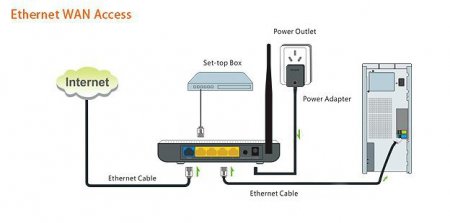
Налаштування роутера "Тенда": покрокова інструкція
Коректна робота не завжди залежить від характеристик мережевого обладнання. В цьому питанні велике значення має правильна настройка роутера. Є такі

Роутер TRENDnet TEW-651BR: настройка і опис
Бездротовий роутер повинен забезпечувати стабільний сигнал, швидко працювати, легко налаштовуватися, а також бути сумісним з усіма підключаються
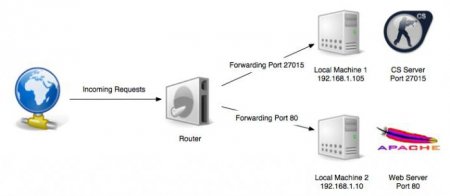
Налаштування Mikrotik, кидок портів rdp і ftp. Як зробити кидок портів в Mikrotik?
Для роутерів бренду Mikrotik кидок портів потрібно робити досить часто. Однак і для мережевих адміністраторів, і для непідготовлених користувачів

Маршрутизатор Mikrotik RB951Ui 2HnD: налаштування крок за кроком
До високоякісним професійним маршрутизаторам належить Mikrotik RB951Ui 2HnDd. Налаштування його, технічні характеристики та порядок тестування даного